正版数据库连接工具,DBeaver的安装与配置使用
DBeaver的安装与配置使用
之前一直使用的数据库连接工具是Navicat的破解版,相信很多人也和我一样,直到前段时间,发现了一款免费开源的数据库连接软件,使用起来也很方便顺手,那就是DB eaver ,今天将安装基础使用的教程分享出来。
DBeaver 通过 JDBC连接到数据库,可以支持几乎所有的数据库产品,包括:MySQL、PostgreSQL、MariaDB、SQLite、Oracle、Db2、SQL Server、Sybase、MS Access、Teradata、Firebird、Derby 等等。商业版本更是可以支持各种 NoSQL 和大数据平台:MongoDB、InfluxDB、Apache Cassandra、Redis、Apache Hive 等。
一、DB eaver 安装
1,下载地址
DB eaver官方网站:https://dbeaver.io/download/
可以选择不同操作系统对应的版本,点击可以直接下载安装包
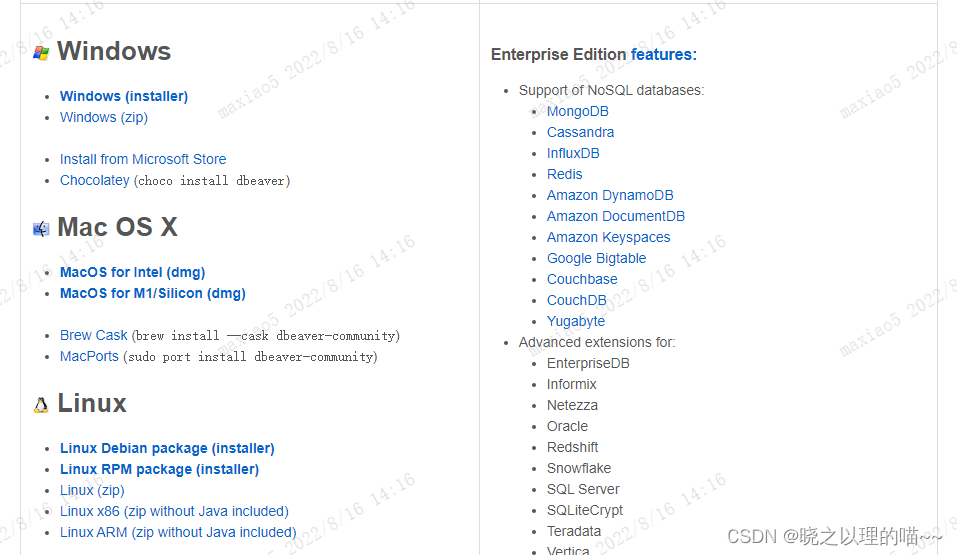
我下载的是Windows版本的

2,软件安装
DBeaver的安装很简单,按照安装向导点击下一步就可以,没有另外特殊的设置
(1)点击DBeaver安装包,如图所示,DBeaver安装向导
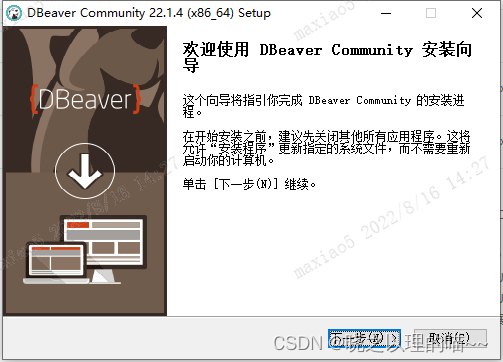
(2)这个许可证协议,一般默认选择我接受就可以了
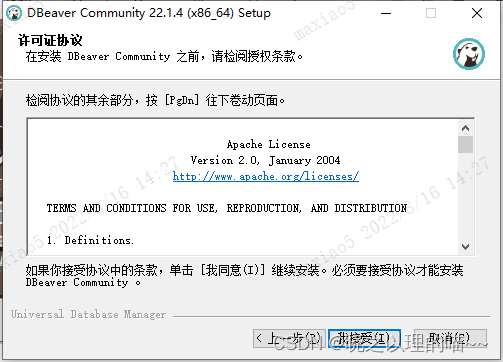
(3)这一步选择使用软件的用户,一般按照默认,选择 all users。
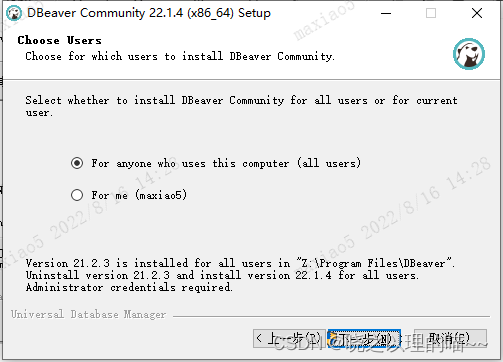
(4)这一步选择组件,这个需要 JDK1.8+支持

(5)这一步选择DB eaver的安装目录,可以通过浏览修改默认的安装目录
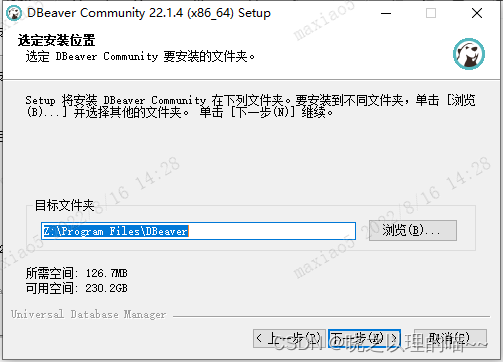
(6)选择安装DBeaver在菜单栏上显示的名称,默认即可,点击安装
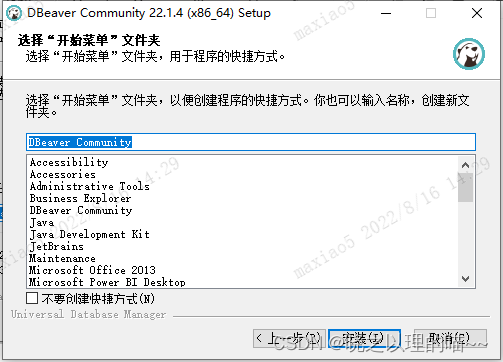
(7)点击安装之后,就会出现如下安装进程,坐等就可以了。因为我已经安装好了,所以就网上找了一个贴图
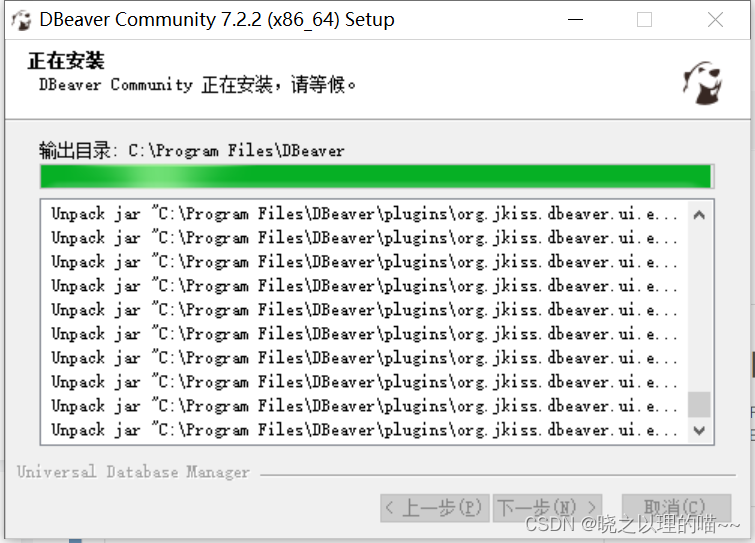
(8)安装进程结束,如果想要创建桌面快捷方式,需要勾选如图中的create Desktop Shortout即可,然后点击完成,即完成安装。
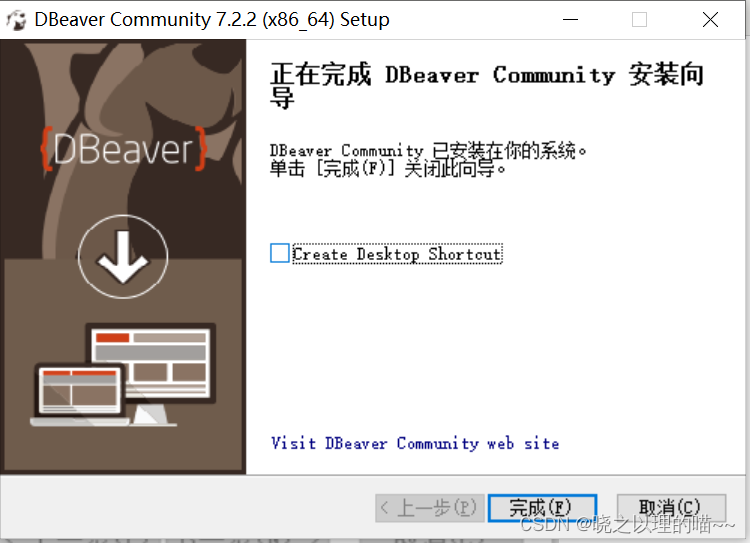
二、DB eaver 基础使用
安装完成之后,接下来就是DB eaver的一些基础使用了
1,连接数据库(以Mysql数据为例)
(1)点击左上角新建数据库连接图标
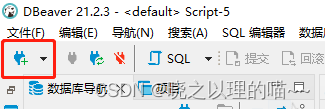
(2)这里看到该软件,可以连接的数据库
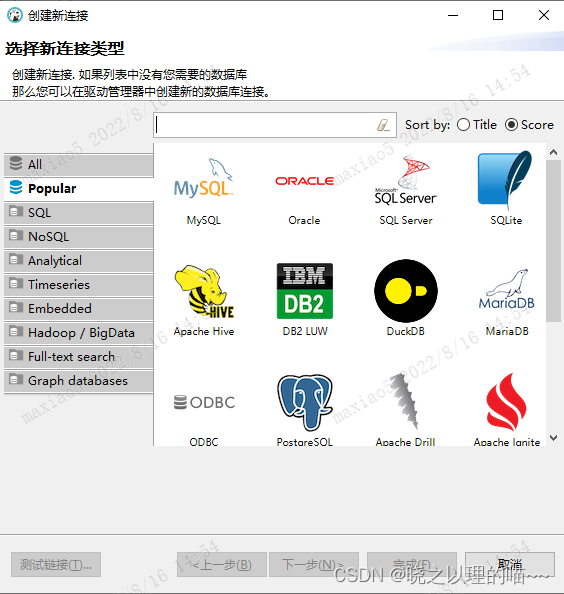
(3)这里我们以MySQL数据库为例,所以选择MySQL,点击下一步。
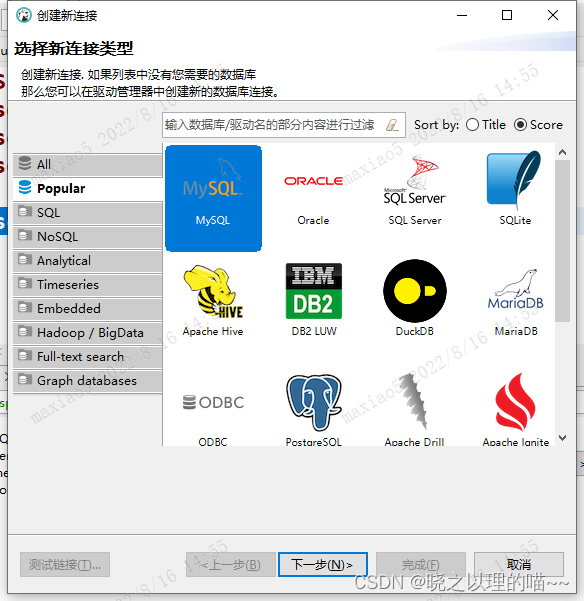
(4)这里需要补充 服务器地址、端口、数据库(MySQL可为空)、用户名、密码
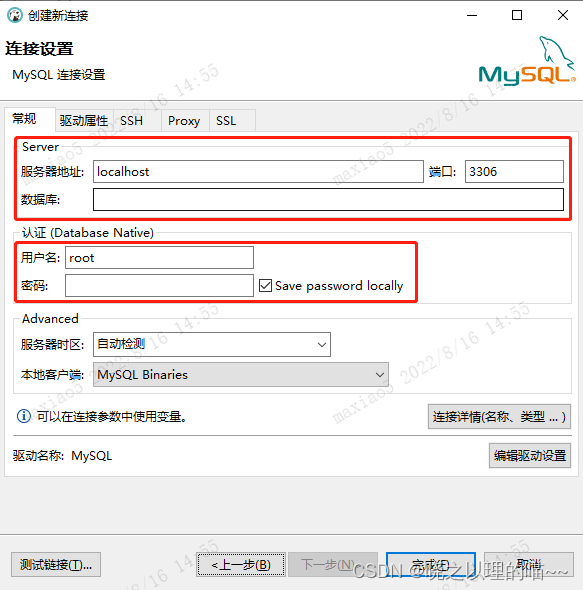
(5)填写完 主要数据库信息,点击测试链接
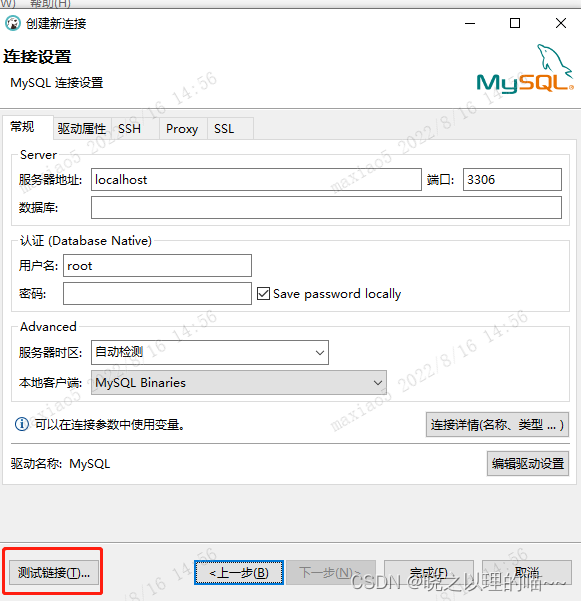
(6)在测试连接的时候,如果没有数据库的驱动,会自动识别出来,有网的情况下可以直接点击下载;如果无法联网,可以事先下载好,放在存放数据库驱动的文件夹下即可
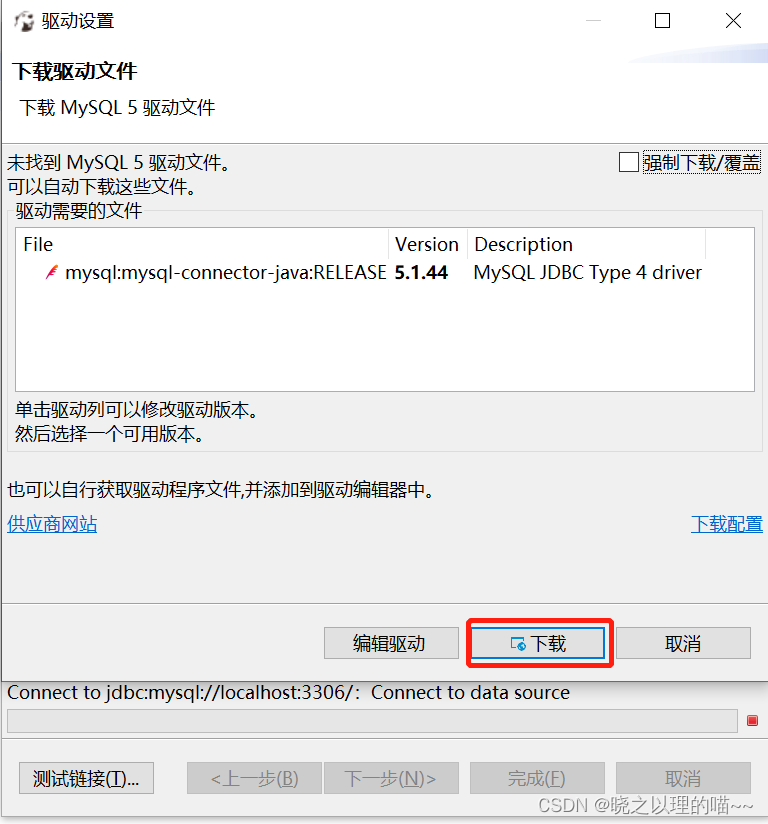
(7)如果测试无问题,如图所示,连接配置成功
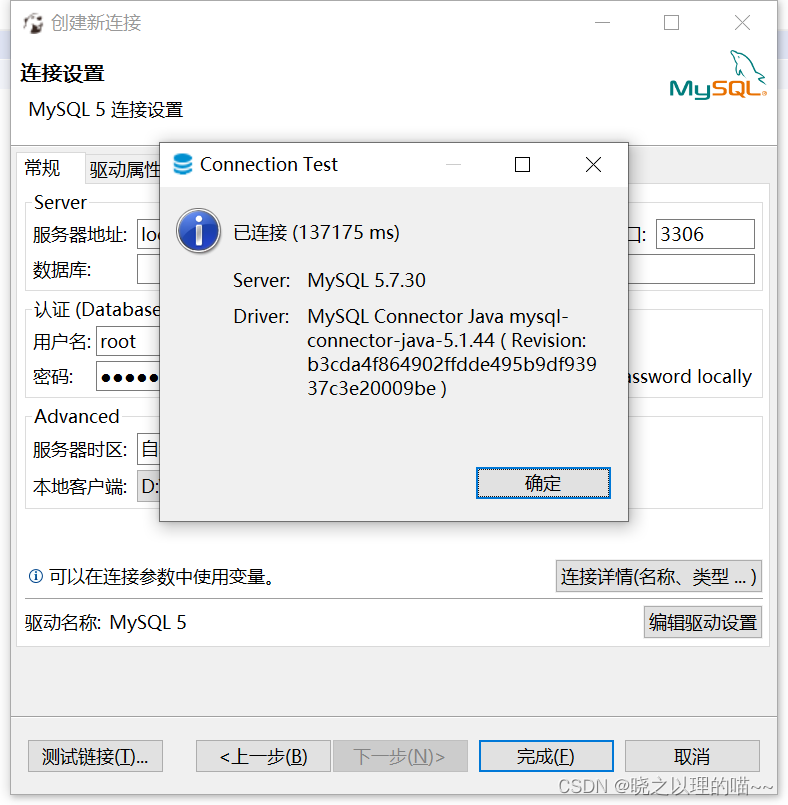
(8)连接成功之后,可以看到数据库中的schema,以及里面包含的内容,就可以进行需要的一些操作了。
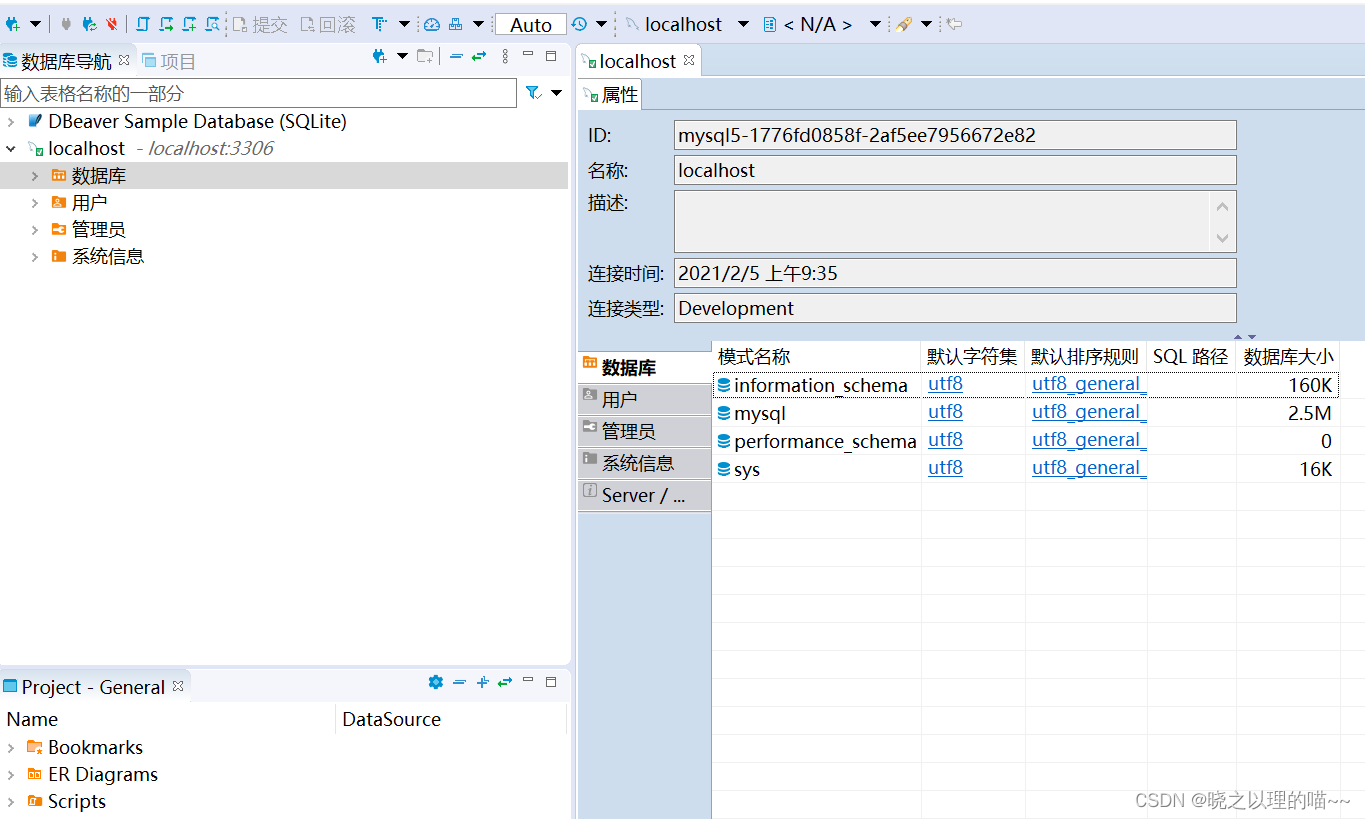
2,数据查询
想要进行数据查询,可以点击上面的SQL编辑器,也可以直接点击下面SQL的图标,可以新建SQL编辑器,也可以打开近期的SQL编辑器

3,查看数据库表的ER关系图
双击数据库schema,有两个菜单,一个是属性,一个是ER图,属性里面是包含的表以及表信息,ER图的菜单底下,就可以看到数据库表之间的ER关系,表包含的字段,以及表与表之间的关系
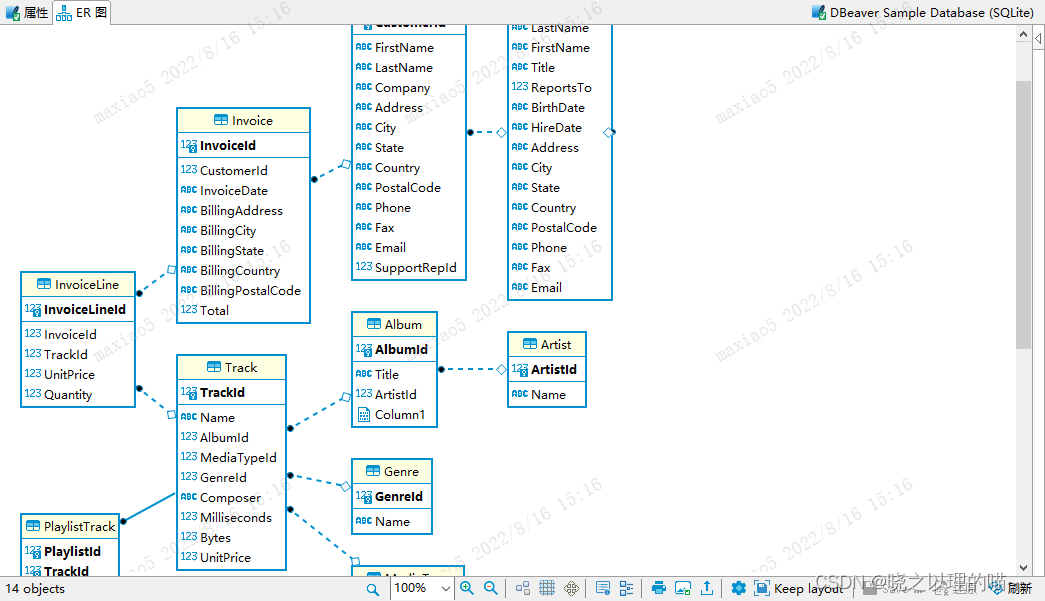
4,数据查询结果条数设置
在我们平常的数据探查过程中,不需要太多条数据的显示,所以我们设置数据查询结果条数,还可以减轻我们的查询负担,使Dbeaver查询速度更快
窗口–首选项–Editors–结果集–集数获取大小
默认是200,我们可以设置为20来显示我们查询结果条数
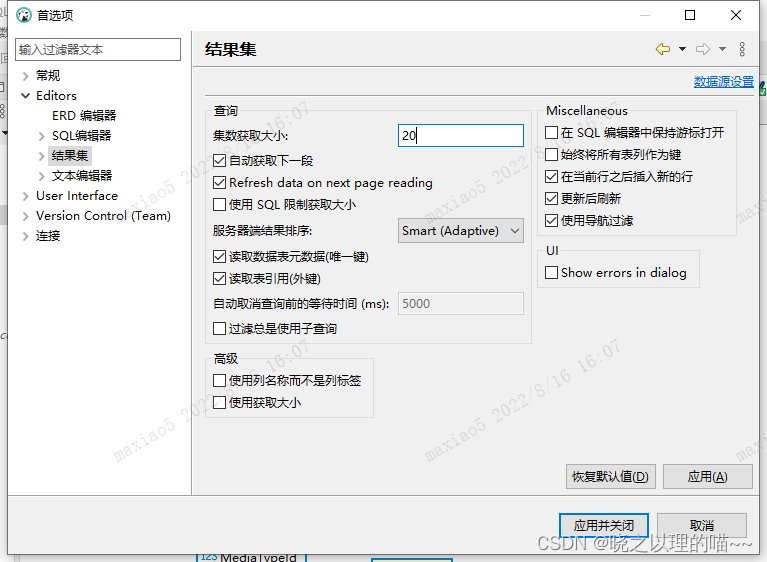
5,模板功能
为了写SQL语句更方便,Dbeaver提供了“模板功能”,这个功能实现自动生成一些常用的SQL语句块,可以自己新建,也可以编辑原有的模板,配置好之后输入名称按两下tab键即可出现对应的SQL模板
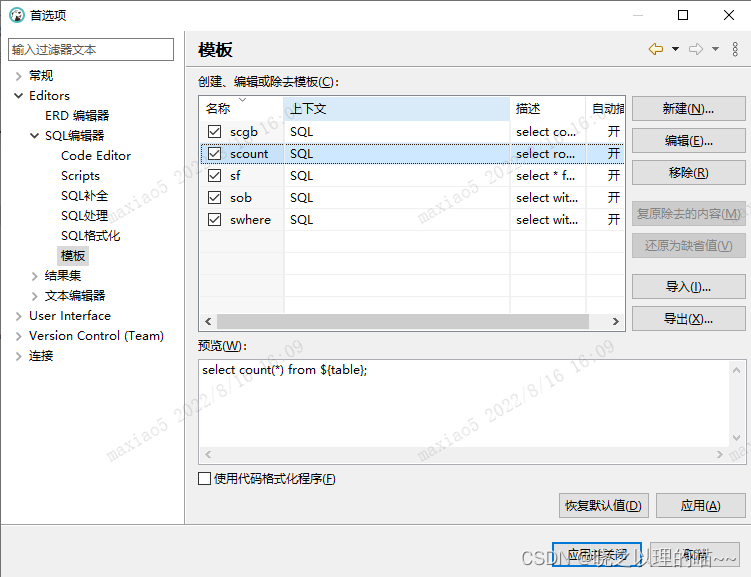
平常用到的基础使用暂时有这么多,后期如果有更多的,也会继续补充,持续更新。 我是喵~~,坚持分享,大家一起交流学习哇!
更多推荐
 已为社区贡献8条内容
已为社区贡献8条内容









所有评论(0)